迅捷图片格式转换器怎么压缩图片?
2019-04-28 16:38:34作者:佚名来源:本站整理浏览:148
迅捷图片格式转换器怎么压缩图片,今天小编给大家分享迅捷图片格式转换器压缩图片的具体教程,不知道的快来学一下吧!
图片压缩转换的方法
1.首先,在电脑上下载安装【迅捷图片格式转换器】,软件安装完成后,运行它。

2.如果我们需要将图片进行压缩的话,点击【图片压缩】,然后点击【添加文件夹】,将需要处理的图片一次性添加到软件上。
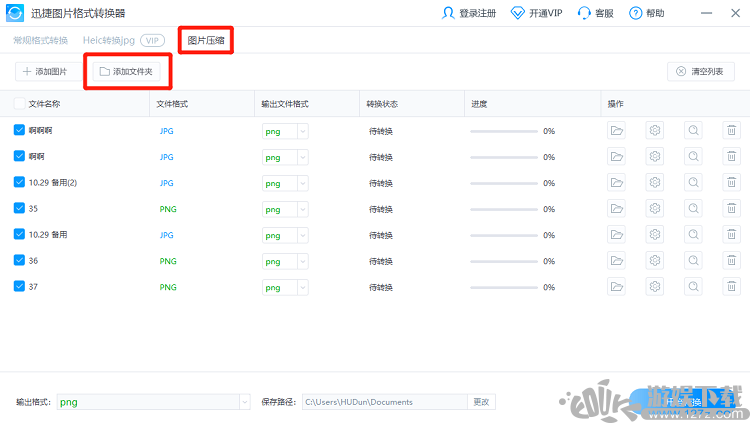
3.当我们将多张图片都添加到软件中后,点击右边的【设置】图标,调整图片压缩参数。
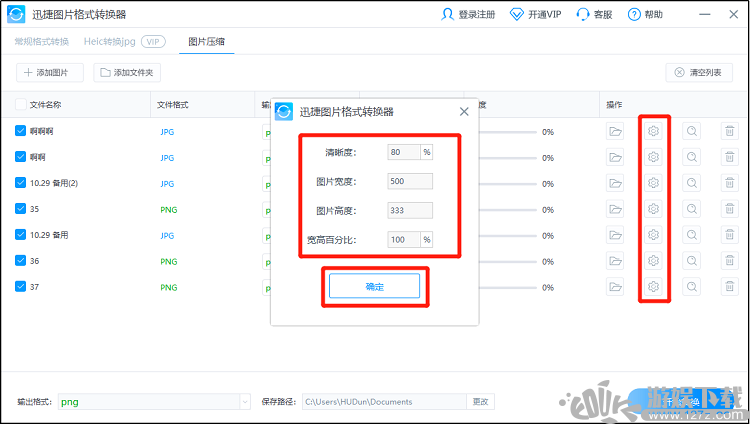
4.在设置好压缩参数后,若是还需要转换图片格式的话,也可以点击【输出格式】,选择自己需要的图片格式。
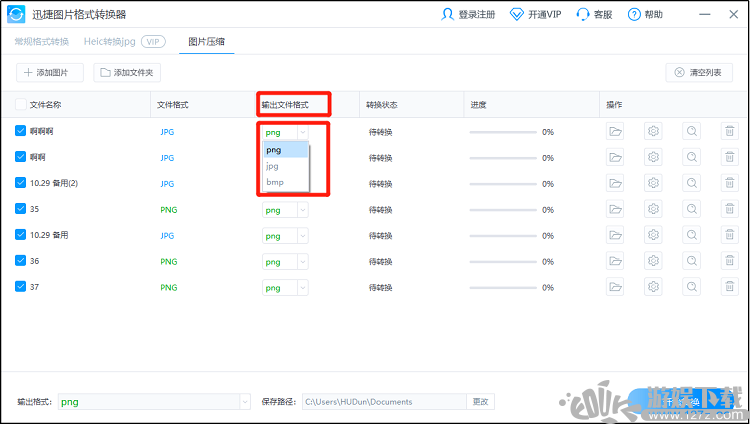
5.完成设置后,选择图片的【保存路径】,然后就可以点击【开始转换】,将图片进行处理。
通过以上操作,我们就可以将图片进行批量处理,省时省力。
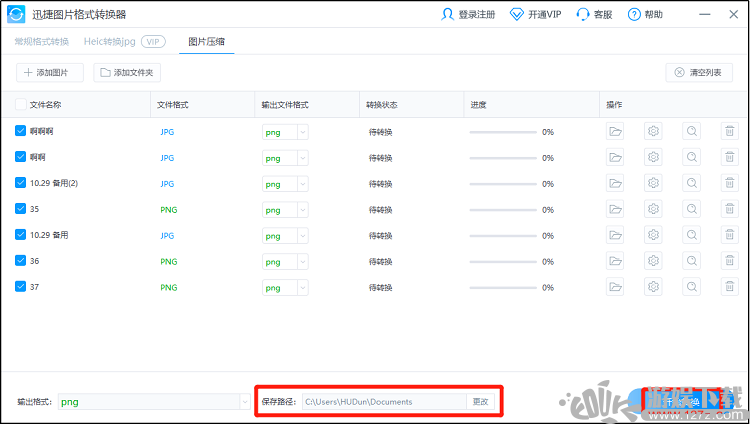
以上就是小编为大家带来的迅捷图片格式转换器如何压缩图片?图片压缩转换的方法介绍,希望能对您有所帮助,小伙伴们有空可以来游娱下载站网站,我们的网站上还有许多其它的资料等着小伙伴来挖掘哦!









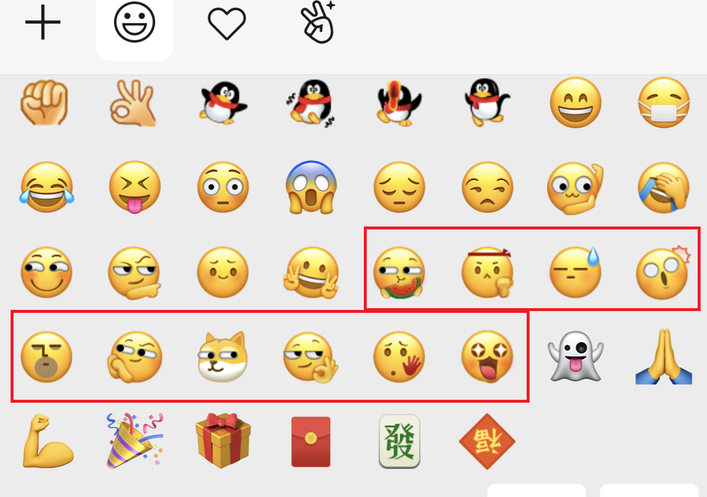
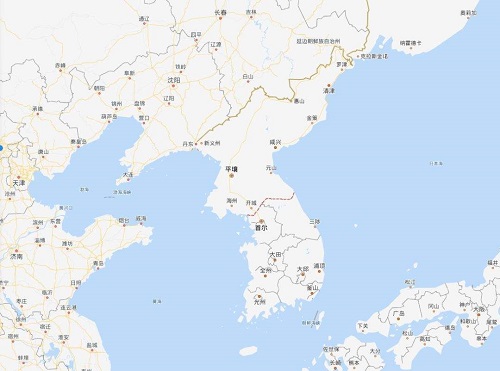


 疯狂播种大冒险
疯狂播种大冒险 元气骑士悬浮窗修改器
元气骑士悬浮窗修改器 小巷子里的秘密事情无心汉化版
小巷子里的秘密事情无心汉化版 打倒大魔王様
打倒大魔王様 jsk工坊游戏
jsk工坊游戏 火柴人蜘蛛侠破解版无限金币
火柴人蜘蛛侠破解版无限金币 僵尸生活1
僵尸生活1 植物大战僵尸2内置作弊菜单版
植物大战僵尸2内置作弊菜单版 時间停止幻想乡
時间停止幻想乡



